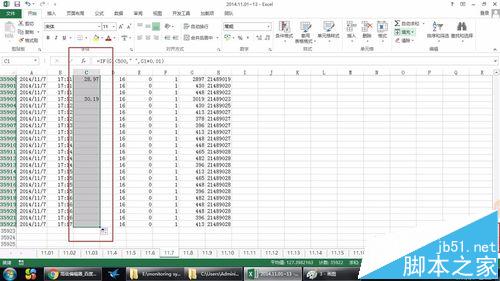Excel中批量复制的时候怎么对未知长度列的格式填充?
发布时间:2016-12-23 来源:查字典编辑
摘要:在用excel处理数据时,经常会遇到要对一列进行大量的格式复制。对于一个一个的填充,或者手动下拉的话,会花费大量的时间,下面就介绍一种简单快...
在用excel处理数据时,经常会遇到要对一列进行大量的格式复制。对于一个一个的填充,或者手动下拉的话,会花费大量的时间,下面就介绍一种简单快速的处理方法。

1、首先我们先在C列的首行填入使用公式。这是一个判断语句,目的是为了让G列对应的行数据进行判断,当数值大于500的时候乘以0.01,否则等于双引号里面的数,这里是空格。
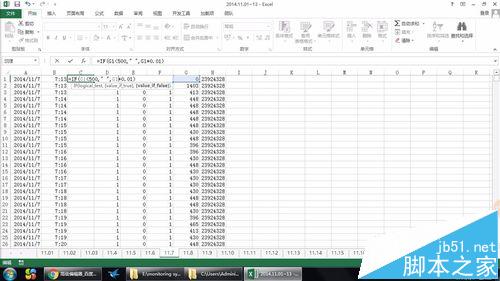
2、对一列数据的同格式化处理一般情况下我们的方法有:复制(Ctrl+C),粘贴(Ctrl+V)。但是需要一个个进行处理。
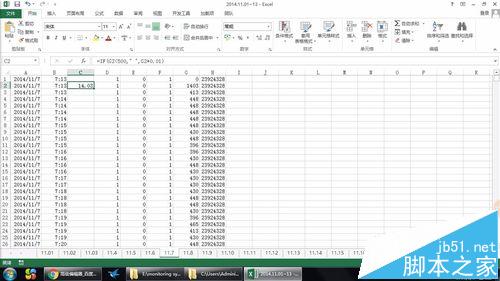
3、当然,还可以把鼠标移动到在首行单元格的右下角位置,这是会出现一个十字型图标,可以单击左键一直往下拉。
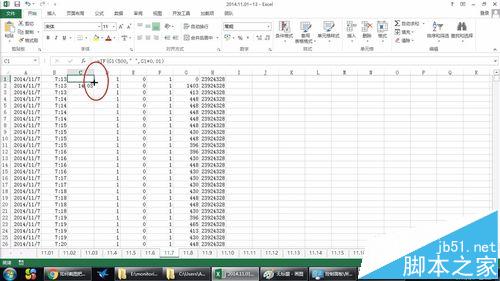
4、但是,当我们要处理的列数据过多时,你就需要一直按着鼠标,既耗精力又耗时间。
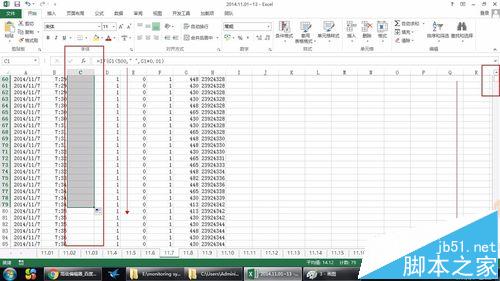
5、所以,有个很简单的方法就是:在十字型图标出现以后,鼠标左键双击。
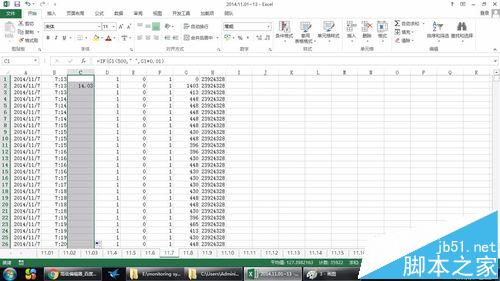
6、这样,excel就会默认对一列下拉填充格式到列的结尾。